En vejledning til Fabric Dataflows til Azure Data Factory Mapping Dataflow brugere
Microsoft Fabric's Data Factory-oplevelse giver en intuitiv og brugervenlig grænseflade ved hjælp af Power Query Online, der kan hjælpe dig med at strømline dine arbejdsprocesser til datatransformation, når du opretter Dataflow Gen2. Hvis du er udvikler med en baggrund i Azure Data Factorys tilknytning af dataflow, finder du denne vejledning nyttig, når du skal knytte dine eksisterende transformationer af tilknytning af dataflow til brugergrænsefladen i Dataflow Gen2 Power Query.
Globalt søgefelt
Når du begynder at oprette dataflow, kan du også bruge søgefeltet Global (genvej: Alt + Q), der findes midt i editoren, til at søge efter connectors, transformationer (handlinger), forespørgsler og meget mere, mens du lærer dig rundt i Power Query Online-grænsefladen.
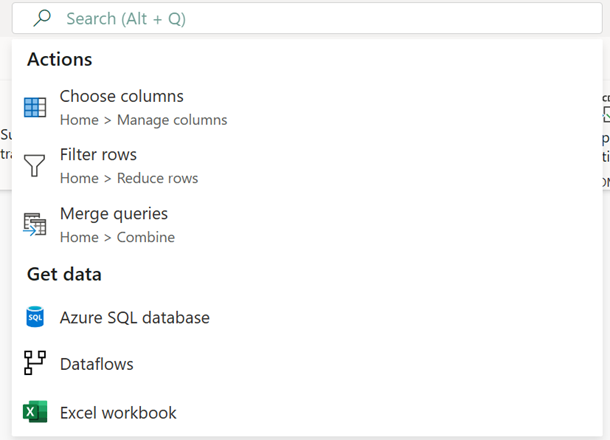
Bemærk
Få mere at vide om det globale søgefelt.
Transformationer
Når du opretter Dataflow Gen2 ved hjælp af Power Query Online-grænsefladen, kan du bruge følgende tabel til at forstå, hvordan den aktuelle tilknytning Dataflow s egenskaber oversættes, og deres tilsvarende placering af værktøjslinjenavigation i Dataflow Gen2, hvor det er relevant.
Flere input/output
| Tilknytning af Dataflow | Dataflow Gen2 |
|---|---|
| Ny forgrening | Reference |
|
|
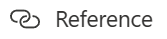
Vigtigt! Vælg en forespørgsel til højre, og vælg Reference. |
| Forbinde | Flet forespørgsler |
|
|
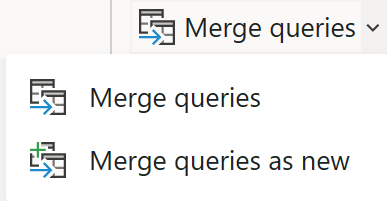
Navigering: Hjemmefletningsforespørgsler > Vigtigt! Flet forespørgsler – flet denne forespørgsel til en anden forespørgsel i dette projekt. Flet forespørgsler som nye – flet denne forespørgsel til en anden forespørgsel i projektet for at oprette en ny forespørgsel. |
| Betinget opdeling | Reference |
|
|
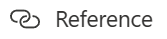
Vigtigt! Vælg en forespørgsel til højre, og vælg Reference, og du kan derefter anvende ekstra transformationslogik for at begrænse bestemte rækker manuelt. |
| Fagforening | Tilføj forespørgsler |
|
|
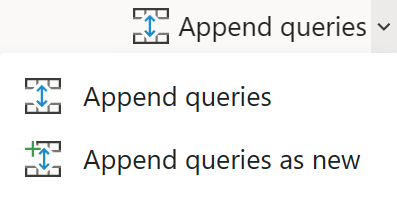
Navigering: Tilføjelsesforespørgsler til startsiden > Vigtigt! Tilføj forespørgsler – føj denne forespørgsel til en anden forespørgsel i dette projekt. Tilføj forespørgsler som nye – føj denne forespørgsel til en anden forespørgsel i projektet for at oprette en ny forespørgsel. |
| Opslag | Flet forespørgsler |
|
|
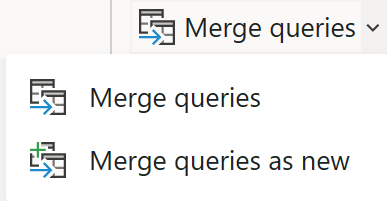
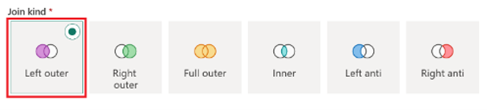
Navigering: Hjemmefletningsforespørgsler > Vigtigt! Vælg Venstre ydre fra indstillingerne for joinforbindelse. |
Skemaændring
| Tilknytning af Dataflow | Dataflow Gen2 |
|---|---|
| Afledt kolonne | Brugerdefineret kolonne |
|
|
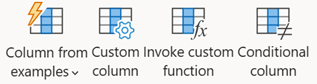
Navigering: Tilføj kolonne > brugerdefineret kolonne Vigtigt! Kolonne fra eksempler – Brug eksempler til at oprette en ny kolonne i denne tabel. (Ctrl + E) Brugerdefineret kolonne – Opret en ny kolonne baseret på andre kolonner eller et brugerdefineret udtryk. Aktivér brugerdefineret funktion – Aktivér en brugerdefineret funktion for hver række i denne tabel. Betinget kolonne – Opret en ny kolonne, der på betingelse tilføjer værdierne i den aktuelt valgte kolonne. |
| Erstat værdier | |
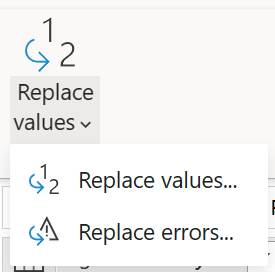
Navigering: Transformér > Erstat værdier |
|
| Vælg | Vælg kolonner |
|
Bemærk! Omfatter muligheden for at vælge, slippe og omdøbe kolonner (Navngiv som), og om du vil slippe eller overføre dubletkolonner |
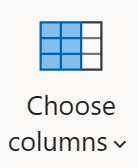
Navigering: Vælg kolonner til startsiden > |
| (Fjern tilknytning) | Fjerne kolonner |
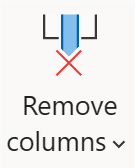
|
|
|
Navigering: Fjern > hjemmekolonner |
|
| (Navn som) | Omdøb |
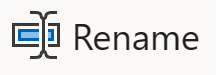
|
|
|
Navigering: Omdøb transformér > |
|
| Aggregering | Gruppér efter |
|
|
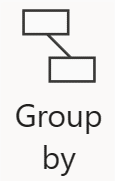
|
|
Navigering: Transformér > gruppe efter |
|
| Erstatningsnøgle | Indekskolonne |
|
|
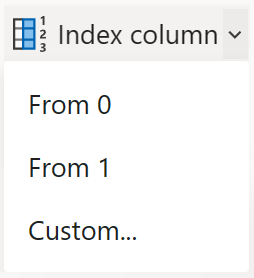
|
|
Navigering: Tilføj kolonneindekskolonne > Vigtigt! Fra 0 – Opret en ny kolonne med et indeks, der starter ved 0. Fra 1 – Opret en ny kolonne med et indeks, der starter ved 1. Brugerdefineret... – Opret en ny kolonne med et indeks, der starter med en angivet værdi og en angivet forøgelse. |
|
| Dreje | Pivotkolonne |
|
|
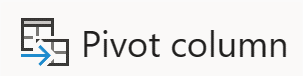
|
|
Navigering: Transformér > pivotkolonne |
|
| Fjernpivot | Fjernpivotér kolonner |
|
|

|
|
Navigering: Transformér > unpivotkolonner Vigtigt! Unpivot-kolonner – Oversæt alle kolonner undtagen de kolonner, der i øjeblikket ikke er markeret, til attribut/værdi-par. Fjernpivotér andre kolonner – Markér alle undtagen de kolonner, der er valgt i øjeblikket, til attributværdipar. Unpivotér kun markerede kolonner – Oversæt kun de aktuelt valgte kolonner til attributværdipar. |
|
| Rang | Rangeringskolonne |
|
|
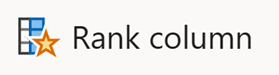
|
|
Navigering: Tilføj kolonneplaceringskolonne > |
|
| Eksternt opkald | Brugerdefineret kolonne |
|
|
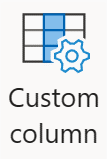
Navigering: Tilføj kolonne > brugerdefineret kolonne Expression: Web.Contents |
| Kaste | Datatype |
|
|
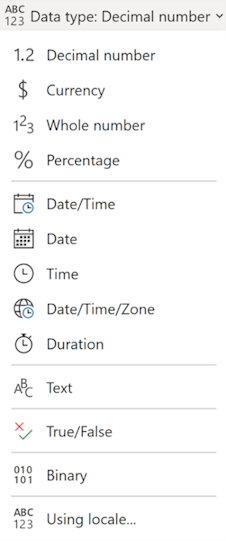
Navigering: Transformér > datatype |
Formattere
| Tilknytning af Dataflow | Dataflow Gen2 |
|---|---|
| Flade | (Udvid kolonne) |
|
|
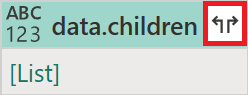
|
|
Vigtigt! Udvidelsesindstillingen er tilgængelig, når der findes strukturerede datatyper i kolonnen. |
|
| Parse | Parse |
|
|
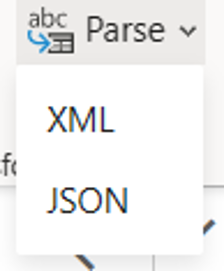
Navigering: Fortolk > tekstkolonne > |
Rækkeændring
| Tilknytning af Dataflow | Dataflow Gen2 |
|---|---|
| Filter | Filtrer rækker |
|
|
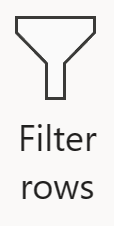
Navigering: Hjem > filterrækker |
| Sortér | Sortér |
|
|
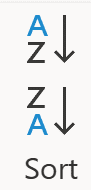
Navigering: Sortér privat > |
Flowlets
| Tilknytning af Dataflow | Dataflow Gen2 |
|---|---|
| Flowlet | (Brugerdefinerede funktioner) |
|
|
Få mere at vide om, hvordan du opretter en brugerdefineret funktion |
Destination
| Tilknytning af Dataflow | Dataflow Gen2 |
|---|---|
| Synke | Tilføj datadestination |
|
|
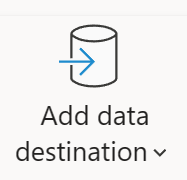
Navigering: Tilføj datadestination for startside > |
Overvejelser og begrænsninger
Følgende transformationer af tilknytning af dataflow understøttes ikke i Dataflow Gen2. Hvis du vil stemme for støtte til disse operationer, skal du besøge Fabric ideer.
- Assert
- Rediger række
- Strengificer
- Vindue